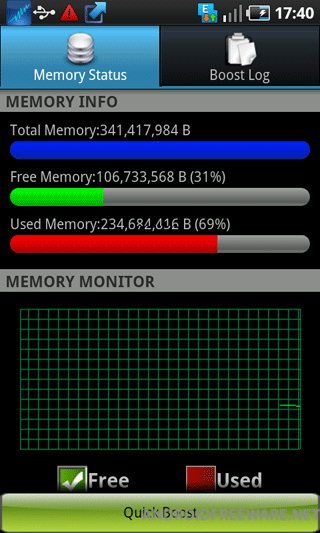Memang tutorial decompile dan recompile file APK sudah banyak ditemui di google. tetapi ngga ada salahnya dong saya menulis lagi tutorial decompil dan recompil file APK di blog yang sederhana ini.
Cara yang saya berikan kali ini adalah cara yang paling mudah yang pernah saya temui, karna kita tidak harus repot- repot memakai PC, hanya cukup dengan menggunakan ponlsel saja, walaupun decompile ini di lakukan dengan ponsel tetapi tidak ada bedanya dengan yang di lakukan menggunakan PC, anda bisa merubah script XML, merubah icon dan dll.
Yang lebih hebatnya lagi , jika kita dalam pengeditan file APK yang akan di modifikasi ada yang salah, kita tidak akan berhasil merecompile file APK tersebut, tentu saja hal ini bisa mengurangi hal -hal seperti Bootlop, brick dan lain sebagainya, setelah memodifikasi file APK tersebut.
Disini saya akan memberikan turial secara lemgkap agar bisa lebih mudah untuk di praktekannya, jika tutorial ini masih kurang jelas bagi anda, anda bisa menanyakannya pada contact me yang ada di bawah.
Cara Mudah dan Cepat Decompile dan Recompile APK Tanpa PC
Download bahannya dulu DISINI APKTOL 4.3
1. Extract file yang di download tadi
2. Copy Folder APKTOL ke bagian luar SDcard
3. Install Apktol4.3
4. Copy framework-res.apk dari folder sysmtem ke folder apktol
5. Kemudian buka aplikasi Apktol di menu aplikasi drawer
6. Masuk ke folder SDcard - Apktol
7. Cari file framework-res.apk yang di copy tadi
8. Sentuh hingga keluar pop-up dan pilih import as framework tunggu hingga proses selesai
Oke sekarang kita tingga pilih aplikasi mana yang mau kita decompile/modifikasi, sebagai contoh saya akan mendecompile file systemUI.apk
Sebelum memodifikasi file APK biasakan untuk backup dahulu.
1. Copy dulu file systemUI nya dari folder system ke folder apktol menggunakan rootexploler
2. Kemudian buka aplikasi apktol di menu aplikasi drawer
3. Masuk ke folder apktol dan cari file systemUI nya
4. Sentuh dan pilih decompile all tunggu hingga prosesnya selesai
6. Setelah pengeditan selesai maka sentuh kembali folder SystemUI_src dan pilih recompile, tunggu hingga prosesnya selesai.
Jika dalam pengeditan tadi tidak ada kesalahan, maka akan keluar pop-up pada bagian akhir kalimat
|: Building apk file...
7. Maka akan keluar file APK baru bernama SystemUI_src.apk
8. Kemudian sentuh pada file apk SystemUI_src.apk dan pilih sign apk tunggu hingga prosesnya selesai
9. Kemudian akan keluar file baru SystemUI_src_sign.apk
10.Rename file SystemUI_src_sign.apk menjadi SystemUI.apk dan siap untuk di push ke system
Selesai.!
Gimana mudah bukan, perhatikan caranya dengan benar karna kalo terjadi apa pada ponsel android anda saya tidak bertanggu jawab.
semoga bermanfaat sahabat 1001android
Sumber : asal-oyeg.blogspot.com